Le traduzioni sono generate tramite traduzione automatica. In caso di conflitto tra il contenuto di una traduzione e la versione originale in Inglese, quest'ultima prevarrà.
Impostazione dell'estensione pglogical
Per configurare l'pglogicalestensione sul , aggiungila pglogical alle librerie condivise nel gruppo di parametri DB personalizzato per l'istanza DB for Postgre. RDS SQL È inoltre necessario impostare il valore del parametro rds.logical_replication su 1 per attivare la decodifica logica. Infine, crei l'estensione nel database. È possibile utilizzare il AWS Management Console o AWS CLI per queste attività.
Per eseguire queste attività sono richieste le autorizzazioni del ruolo rds_superuser.
Per informazioni sulla creazione di un gruppo di parametri database personalizzato, consulta Gruppi di parametri per RDS.
Per impostare l'estensione pglogical
Accedi a AWS Management Console e apri la RDS console Amazon all'indirizzo https://console.aws.amazon.com/rds/
. -
Nel pannello di navigazione, scegli l' DB Postgre. SQL
-
Apri la scheda Configurazione per la tua istanza di masterizzatore di RDSper l'istanza DB di SQL Postgre. Tra i dettagli dell'istanza, individua il collegamento Gruppo di parametri.
-
Scegli il link per aprire i parametri personalizzati associati al tuo cluster DB. RDSper un'istanza DB di SQL Postgre.
-
Nel campo di ricerca Parametri, digita
shared_preper trovare il parametroshared_preload_libraries. -
Scegli Edit parameters (Modifica parametri) per accedere ai valori delle proprietà.
-
Aggiungi
pglogicalall'elenco nel campo Values (Valori). Utilizza una virgola per separare gli elementi nell'elenco di valori.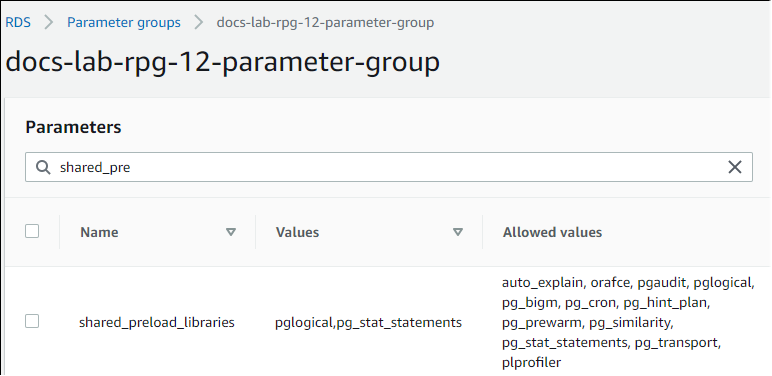
-
Individua il parametro
rds.logical_replicatione impostalo su1per attivare la replica logica. -
Riavviare l' in modo che le SQL modifiche abbiano effetto.
-
Quando l'istanza è disponibile, puoi usare
psql(opgAdmin) per connetterti all' DB. RDSper l'istanza DB di SQL Postgre.psql --host=111122223333.aws-region.rds.amazonaws.com --port=5432 --username=postgres--password --dbname=labdb -
Per verificare che l'estensione pglogical sia inizializzata, esegui il seguente comando.
SHOW shared_preload_libraries;shared_preload_libraries -------------------------- rdsutils,pglogical (1 row) -
Verifica l'impostazione che abilita la decodifica logica, come indicato di seguito.
SHOW wal_level;wal_level ----------- logical (1 row) -
Crea l'estensione, come indicato di seguito.
CREATE EXTENSION pglogical;EXTENSION CREATED -
Scegli Save changes (Salva modifiche).
Apri la RDS console Amazon all'indirizzo https://console.aws.amazon.com/rds/
. -
Scegli l' Postgre SQL DB dall'elenco Database per selezionarla, quindi scegli Reboot dal menu Azioni.
Per impostare l'estensione pglogical
Per configurare pglogical utilizzando AWS CLI, richiamate l'modify-db-parameter-groupoperazione per modificare determinati parametri nel gruppo di parametri personalizzato, come illustrato nella procedura seguente.
-
Utilizzate il AWS CLI comando seguente per aggiungere
pglogicalal parametro.shared_preload_librariesaws rds modify-db-parameter-group \ --db-parameter-group-namecustom-param-group-name\ --parameters "ParameterName=shared_preload_libraries,ParameterValue=pglogical,ApplyMethod=pending-reboot" \ --regionaws-region -
Utilizzate il AWS CLI comando seguente
rds.logical_replication1per impostare l'attivazione della funzionalità di decodifica logica per l' DB. RDSper l'istanza DB di Postgre. SQLaws rds modify-db-parameter-group \ --db-parameter-group-namecustom-param-group-name\ --parameters "ParameterName=rds.logical_replication,ParameterValue=1,ApplyMethod=pending-reboot" \ --regionaws-region -
Usa il seguente AWS CLI comando per riavviare l' in modo che la SQL libreria pglogical venga inizializzata.
aws rds reboot-db-instance \ --db-instance-identifieryour-instance\ --regionaws-region -
Quando l'istanza è disponibile, usala
psqlper connetterti all' DB. RDSper l'istanza DB di SQL Postgre.psql --host=111122223333.aws-region.rds.amazonaws.com --port=5432 --username=postgres--password --dbname=labdb -
Crea l'estensione, come indicato di seguito.
CREATE EXTENSION pglogical;EXTENSION CREATED -
Riavviare l' utilizzando il SQL seguente comando. AWS CLI
aws rds reboot-db-instance \ --db-instance-identifieryour-instance\ --regionaws-region